Cách tăng tốc độ máy tính đã qua thời gian sử dụng
Bạn đang phàn nàn, chán nãn vì máy tính sử dụng qua một thời gian trở nên chậm chạp, khó chịu
nếu người dùng không biết cách tối ưu thì máy tính của chúng ta sẽ dẫn đến tình trạng chậm chạp và có thể hay bị treo máy gây cảm giác khó chịu cho người sử dụng. Vậy làm thế nào để có thể tăng tốc máy tính giúp cho máy tính cá nhân của chúng ta hoạt động tốt hơn, nhanh hơn?
 Việc cải thiện tốc độ máy tính trên các đời Windows như Win XP, Win 7, Win 8, Win 10… về cơ bản là giống nhau. Vì vậy dù bạn dùng hệ điều hành Windows nào thì những cách dưới đây cũng sẽ giúp bạn làm tăng tốc độ máy tính một cách đáng kể. Bạn chỉ cần thường xuyên thực hiện những thao tác này thì máy tính của bạn sẽ luôn hoạt động tốt và không bị chậm chạp.
Việc cải thiện tốc độ máy tính trên các đời Windows như Win XP, Win 7, Win 8, Win 10… về cơ bản là giống nhau. Vì vậy dù bạn dùng hệ điều hành Windows nào thì những cách dưới đây cũng sẽ giúp bạn làm tăng tốc độ máy tính một cách đáng kể. Bạn chỉ cần thường xuyên thực hiện những thao tác này thì máy tính của bạn sẽ luôn hoạt động tốt và không bị chậm chạp.
Prefetch
Prefetch là thư mục cache (truy xuất nhanh) chứa shortcut của những chương trình thường được sử dụng trong hệ thống của bạn. Bạn nên thực hiện các thao tác liên quan đến Prefetch dưới đây để tăng tốc máy tính của chúng ta.
Bạn vào Run gõ prefetch rồi bấm OK. Một cửa sổ hiện lên bạn nhấn tổ hợp phím Ctrl+A để chọn tất cả, sau đó bạn nhấn tiếp tổ hợp phím Shift+Delete để xóa bỏ toàn bộ các file trong thư mục này. Các bạn cũng có thể chỉ nhấn phím Delete để xóa, tuy nhiên sau các bạn vẫn phải thêm một thao tác nữa là xóa các file trong thùng rác đi để làm sạch ổ đĩa.

Xóa các tập tin tạm thời trong máy tính
Thư mục temp của Windows là nơi chứa các "file tạm", tức là các file được các chương trình khác sử dụng (đã và đang sử dụng). Khi bạn dùng một phần mềm nào đó, chúng sẽ tạo ra các file tạm thời trong thư mục temp để sử dụng.
Để xóa các tập tin tạm này, các bạn vào Run gõ %temp% rồi bấm OK hoặc các bạn có thể nhấn tổ hợp phím Windows+R để mở hộp thoại run và gõ %temp% vào. Sau đó một cửa sổ hiện lên các bạn cũng nhấn tổ hợp phím Ctrl+A để chọn tất cả các tập tin tạm và sau đó nhấn tổ hợp phím Shift+Delete để xóa bỏ toàn bộ các tập tin trong thư mục này.
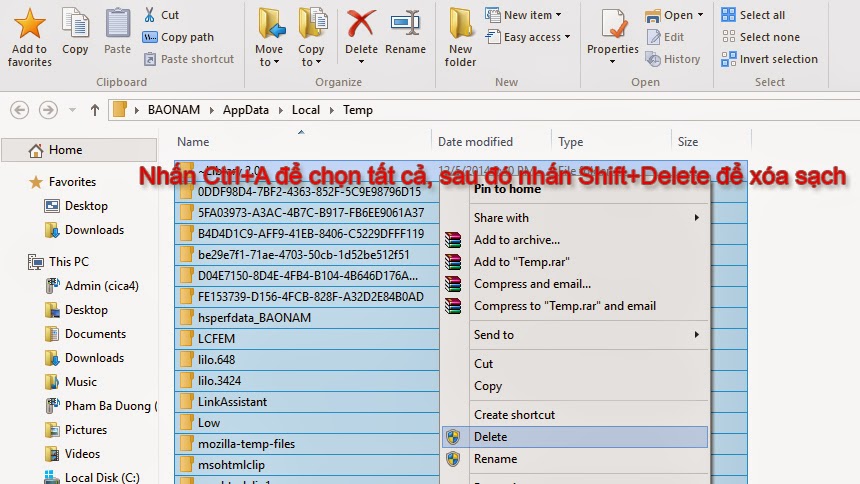
Công việc này rất cần thiết vì nó không những làm tăng tốc độ máy tính khi sử dụng mà còn làm tăng tốc khi khởi động máy. Khi chúng ta cài đặt các phần mềm nếu không để ý, nhiều phần mềm sẽ tự động khởi động khi chúng ta mở máy và “chạy ngầm” khi chúng ta sử dụng. Vì vậy để giúp máy tính chạy nhanh hơn, bạn cần vô hiệu hóa các service không cần thiết theo hướng dẫn sau:
Vẫn giống như ở trên, các bạn nhấn tổ hơp phím Windows+R để hiện cửa sổ tím kiếm và gõ lệnhmsconfig rồi enter. Khi đó một cửa sổ System Configuration hiện lên, các bạn chọn tab Services: Check chọn Hide all Microsoft services, tiếp theo bạn chọn vào Disable all để vô hiệu tất cả các ứng dụng đang chạy trên hệ thống hoặc bạn cho tùy chọn từng ứng dụng 1. Xong bạn bấm Apply để thay đổi.
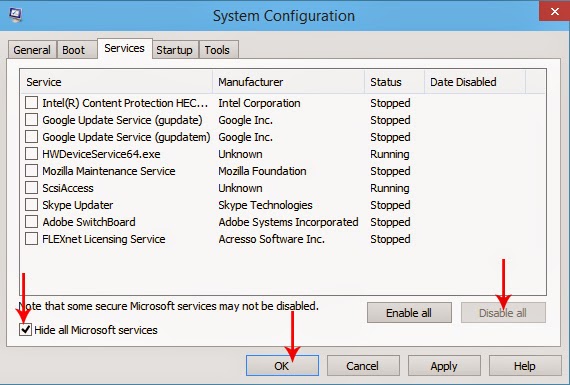
Ngoài ra, các bạn hãy sang tab startup để tắt các chương trình khởi động cùng Windows không cần thiết hoặc các bạn có thể mở startup bằng cách click chuột phải vào thanh taskbar và chọn task manager, sau đó chọn tab startup. Khi đó bạn thấy có rất nhiều các phần mềm hiện ra, bạn hãy click chuột phải vào phần mềm nào mà bạn không muốn khởi động cùng windows sau đó chọn Disable
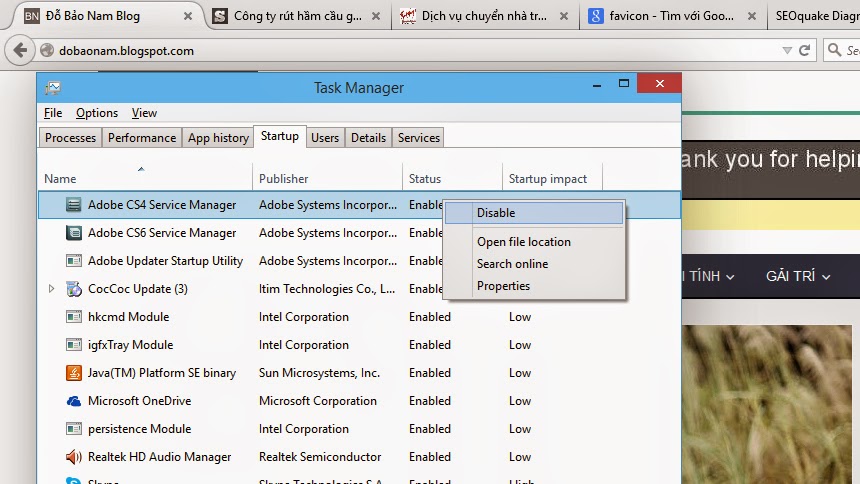
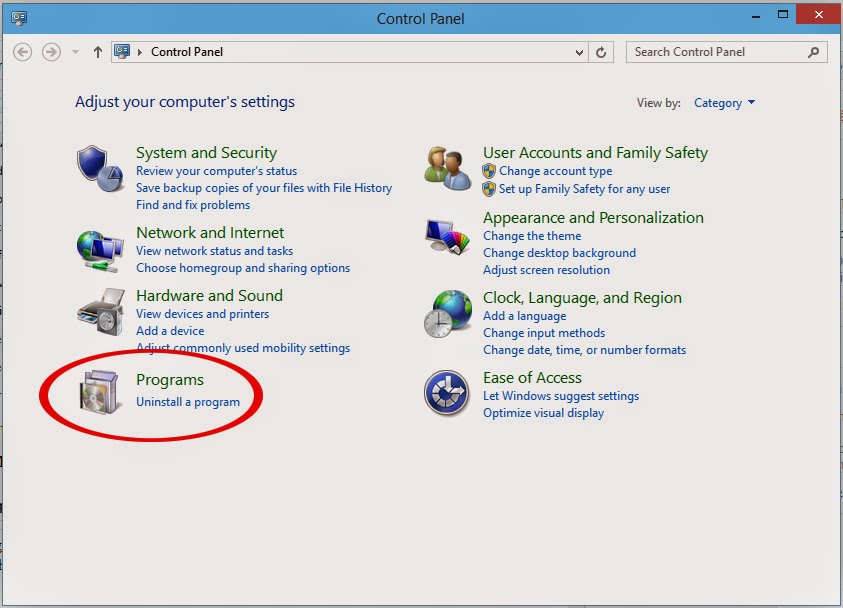 Sau khi các bạn click vào uninstall a program, một cửa sổ hiện lên các bạn gỡ bỏ các phần mềm không dùng đến bằng cách click chuột phải vào phần mềm và chọn uninstall và gỡ bỏ.
Sau khi các bạn click vào uninstall a program, một cửa sổ hiện lên các bạn gỡ bỏ các phần mềm không dùng đến bằng cách click chuột phải vào phần mềm và chọn uninstall và gỡ bỏ.
Kảng Disk Cleanup hiện ra bạn xuống ô Drives chọn ổ muốn dọn dẹp thường là ổ cài hệ điều hành(ổ C) và nhấn OK. Sau đó hệ thống sẽ tiến hành xóa file này trong ổ đã chọn trong vài phút.
Tiếp theo bảng Disk Cleanup for hiện ra bạn chọn những mục, file muốn xóa ở mục chọn Files to delete sau khi chọn xong thì bạn bấm vào Clean up system files để xóa và bấm vào OK để thoát bảng này. Như vậy không gian ổ đĩa của bạn sẽ tăng thêm thì hệ thống sẽ nhanh rồi đó.
nếu người dùng không biết cách tối ưu thì máy tính của chúng ta sẽ dẫn đến tình trạng chậm chạp và có thể hay bị treo máy gây cảm giác khó chịu cho người sử dụng. Vậy làm thế nào để có thể tăng tốc máy tính giúp cho máy tính cá nhân của chúng ta hoạt động tốt hơn, nhanh hơn?

Video hướng dẫn cách tăng tốc độ máy tính:
Tăng tốc máy tính bằng cách xóa tập tin rác trong máy tính
Những file rác thường nằm trong máy gây tốn tài nguyên và là nguyên nhân chính khiến máy của bạn hoạt động chậm chạp hơn. Vì vậy để giúp tăng tốc độ máy tính các bạn cũng nên thường xuyên dọn dẹp các tập tin rác trong máy tính của mình. Dưới đây là một số tập tin rác mà các bạn nên xóa:Prefetch
Prefetch là thư mục cache (truy xuất nhanh) chứa shortcut của những chương trình thường được sử dụng trong hệ thống của bạn. Bạn nên thực hiện các thao tác liên quan đến Prefetch dưới đây để tăng tốc máy tính của chúng ta.
Bạn vào Run gõ prefetch rồi bấm OK. Một cửa sổ hiện lên bạn nhấn tổ hợp phím Ctrl+A để chọn tất cả, sau đó bạn nhấn tiếp tổ hợp phím Shift+Delete để xóa bỏ toàn bộ các file trong thư mục này. Các bạn cũng có thể chỉ nhấn phím Delete để xóa, tuy nhiên sau các bạn vẫn phải thêm một thao tác nữa là xóa các file trong thùng rác đi để làm sạch ổ đĩa.

Nhấn Ctrl+A để chọn tất cả sau đó nhấn Shift+Delete để xóa hết
Xóa các tập tin tạm thời trong máy tính
Thư mục temp của Windows là nơi chứa các "file tạm", tức là các file được các chương trình khác sử dụng (đã và đang sử dụng). Khi bạn dùng một phần mềm nào đó, chúng sẽ tạo ra các file tạm thời trong thư mục temp để sử dụng.
Để xóa các tập tin tạm này, các bạn vào Run gõ %temp% rồi bấm OK hoặc các bạn có thể nhấn tổ hợp phím Windows+R để mở hộp thoại run và gõ %temp% vào. Sau đó một cửa sổ hiện lên các bạn cũng nhấn tổ hợp phím Ctrl+A để chọn tất cả các tập tin tạm và sau đó nhấn tổ hợp phím Shift+Delete để xóa bỏ toàn bộ các tập tin trong thư mục này.
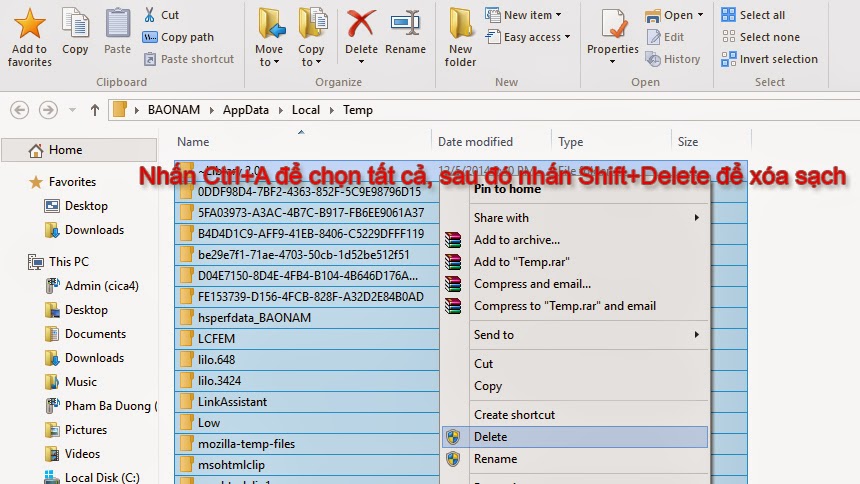
Tăng tốc máy bằng cách vô hiệu hóa các service không cần thiết
Công việc này rất cần thiết vì nó không những làm tăng tốc độ máy tính khi sử dụng mà còn làm tăng tốc khi khởi động máy. Khi chúng ta cài đặt các phần mềm nếu không để ý, nhiều phần mềm sẽ tự động khởi động khi chúng ta mở máy và “chạy ngầm” khi chúng ta sử dụng. Vì vậy để giúp máy tính chạy nhanh hơn, bạn cần vô hiệu hóa các service không cần thiết theo hướng dẫn sau:
Vẫn giống như ở trên, các bạn nhấn tổ hơp phím Windows+R để hiện cửa sổ tím kiếm và gõ lệnhmsconfig rồi enter. Khi đó một cửa sổ System Configuration hiện lên, các bạn chọn tab Services: Check chọn Hide all Microsoft services, tiếp theo bạn chọn vào Disable all để vô hiệu tất cả các ứng dụng đang chạy trên hệ thống hoặc bạn cho tùy chọn từng ứng dụng 1. Xong bạn bấm Apply để thay đổi.
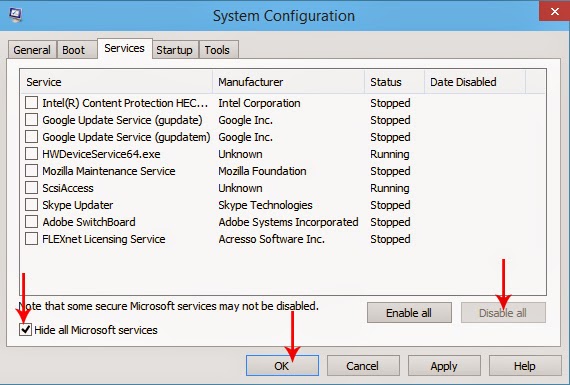
Ngoài ra, các bạn hãy sang tab startup để tắt các chương trình khởi động cùng Windows không cần thiết hoặc các bạn có thể mở startup bằng cách click chuột phải vào thanh taskbar và chọn task manager, sau đó chọn tab startup. Khi đó bạn thấy có rất nhiều các phần mềm hiện ra, bạn hãy click chuột phải vào phần mềm nào mà bạn không muốn khởi động cùng windows sau đó chọn Disable
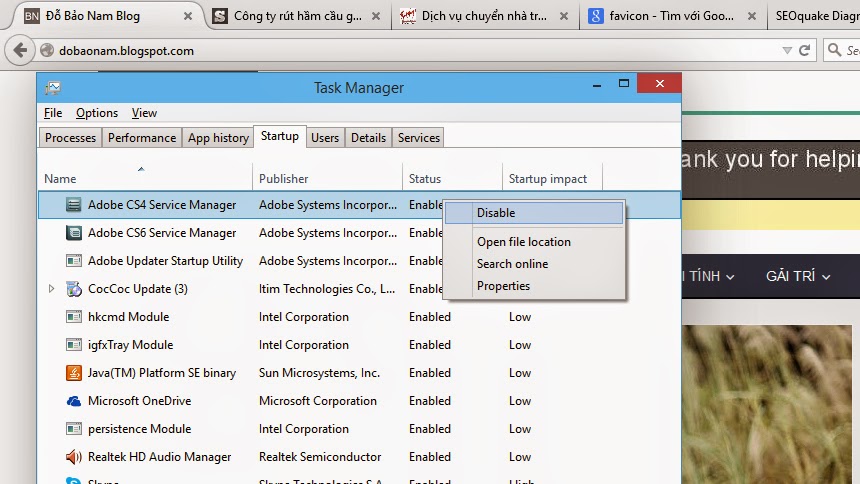
Cải thiện tốc độ máy tính bằng cách gỡ bỏ các phần mềm không cần thiết
Việc gỡ bỏ các phần mềm không cần thiết sẽ giúp bạn giải phóng ổ đĩa của chúng ta. Những phần mềm các bạn ít hoặc không dùng tới các bạn có thể xóa nó đi để cho máy tính chạy nhanh hơn. Các bạn có thể dùng các phần mềm remove để xóa sạch hoặc có thể xóa bằng tay bằng cách vào control panel, sau đó chọn uninstall a program.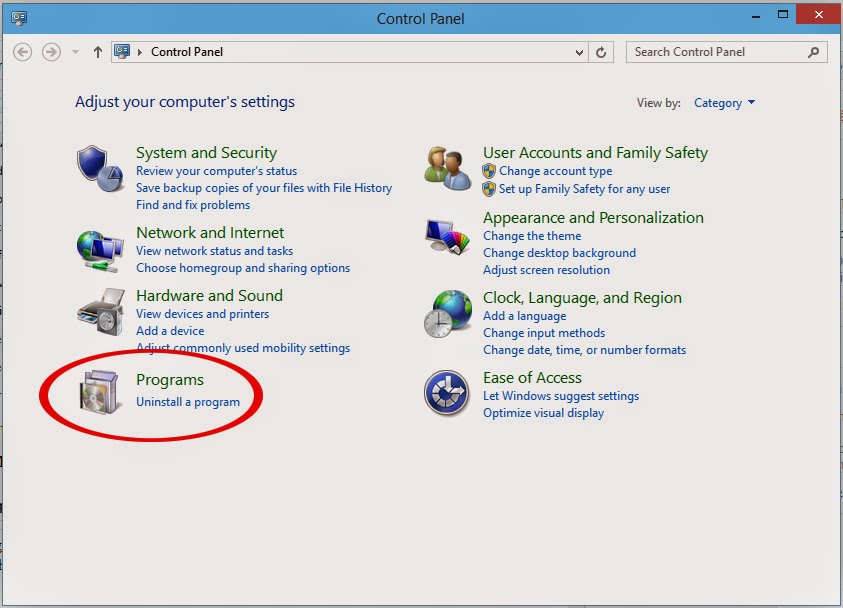
Chạy Disk Cleanup để dọn rác máy tính
Đây cũng là một công việc rất quan trọng giúp cải thiện tốc độ cho máy tính. Sau một thời gian thực hiện truy cập vào các trang website thì các file trong hệ thống tăng thêm với những file này nhằm trong ổ cứng ngày càng nhiều rất lộn xộn nên máy tính trở nên chậm vì lý do này. Vậy đê xóa những dữ liệu kiểu này bạn vào Run gõ cleanmgr và bấm OK. Một cách khác để làm điều này đó là các bạn click chuột phải vào ổ C, sau đó chọn Properties. Một cửa sổ hiện ra, ở tab general các bạn click vào Disk cleanup.Kảng Disk Cleanup hiện ra bạn xuống ô Drives chọn ổ muốn dọn dẹp thường là ổ cài hệ điều hành(ổ C) và nhấn OK. Sau đó hệ thống sẽ tiến hành xóa file này trong ổ đã chọn trong vài phút.
Tiếp theo bảng Disk Cleanup for hiện ra bạn chọn những mục, file muốn xóa ở mục chọn Files to delete sau khi chọn xong thì bạn bấm vào Clean up system files để xóa và bấm vào OK để thoát bảng này. Như vậy không gian ổ đĩa của bạn sẽ tăng thêm thì hệ thống sẽ nhanh rồi đó.


























Mời Bạn Bình Luận Cho Bài Viết " Cách tăng tốc độ máy tính đã qua thời gian sử dụng "